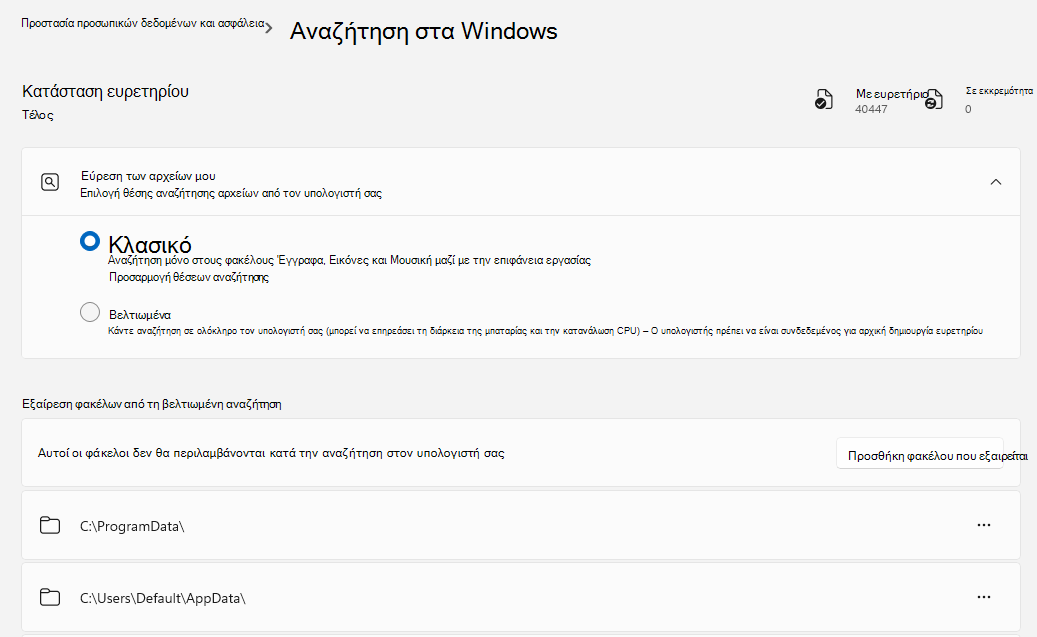Δημιουργία ευρετηρίου αναζήτησης στα Windows
Ισχύει για
Η Δημιουργία ευρετηρίου αναζήτησης στα Windows βελτιώνει την ταχύτητα και την αποτελεσματικότητα των αναζητήσεων, δημιουργώντας ένα ευρετήριο αρχείων και των ιδιοτήτων τους στη συσκευή σας. Αυτό το ευρετήριο επιτρέπει στα Windows να εντοπίζουν και να ανακτούν γρήγορα τις πληροφορίες που χρειάζεστε.
Για να αποκτήσετε πρόσβαση στις ρυθμίσεις ευρετηρίου αναζήτησης, μεταβείτε στις Ρυθμίσεις > Προστασία προσωπικών δεδομένων & ασφάλεια > Αναζήτηση στα Windows.
Μετάβαση στις ρυθμίσεις δημιουργίας ευρετηρίου αναζήτησης
Επιλογή θέσης αναζήτησης αρχείων από τον υπολογιστή σας
Τα Windows προσφέρουν δύο λειτουργίες δημιουργίας ευρετηρίου αναζήτησης: Κλασική και Βελτιωμένη.
-
Κλασικό: Αυτή η λειτουργία καταχωρεί σε ευρετήριο τους φακέλους Έγγραφα, Εικόνες και Μουσική, καθώς και την επιφάνεια εργασίας από προεπιλογή. Είναι κατάλληλη για χρήστες που αποθηκεύουν κυρίως τα αρχεία τους σε αυτές τις θέσεις. Η κλασική λειτουργία παρέχει μια ισορροπία μεταξύ των επιδόσεων αναζήτησης και της χρήσης πόρων του συστήματος.Για να προσθέσετε μια άλλη θέση για δημιουργία ευρετηρίου, επιλέξτε Προσαρμογή θέσεων αναζήτησης και, στη συνέχεια, επιλέξτε Τροποποίηση για να δείτε θέσεις με ευρετήριο και επιλέξτε τους φακέλους που θέλετε να προσθέσετε.
-
Βελτιωμένα: Αυτή η λειτουργία καταχωρεί σε ευρετήριο ολόκληρο τον υπολογιστή σας, συμπεριλαμβανομένων όλων των φακέλων και των αρχείων χρηστών. Είναι ιδανική για χρήστες που αποθηκεύουν αρχεία σε διάφορες θέσεις σε όλες τις συσκευές τους. Η βελτιωμένη λειτουργία παρέχει πιο ολοκληρωμένα αποτελέσματα αναζήτησης, αλλά μπορεί να χρησιμοποιεί περισσότερους πόρους του συστήματος.
Συνήθεις ερωτήσεις
Η δημιουργία ευρετηρίου είναι η διαδικασία ελέγχου των αρχείων, των μηνύματα email και άλλου περιεχομένου στον υπολογιστή σας και η δημιουργία ενός καταλόγου με τις πληροφορίες τους, όπως τις λέξεις και τα μετα-δεδομένα σε αυτά. Όταν κάνετε μια αναζήτηση στον υπολογιστή σας μετά τη δημιουργία ευρετηρίου, η αναζήτηση γίνεται σε ένα ευρετήριο όρων, ώστε να επιταχύνεται η εύρεση των αποτελεσμάτων.
Κατά την πρώτη δημιουργία ευρετηρίου, ενδέχεται να χρειαστούν έως και δύο ώρες για την ολοκλήρωση της διαδικασίας. Κατόπιν, η δημιουργία ευρετηρίου θα εκτελείται στο παρασκήνιο στον υπολογιστή σας ενώ τον χρησιμοποιείτε και θα δημιουργείται νέο ευρετήριο μόνο για τα ενημερωμένα δεδομένα.
Όπως και το ευρετήριο σε ένα βιβλίο, ένα ψηφιακό ευρετήριο επιτρέπει στον υπολογιστή και στις εφαρμογές να εντοπίζουν το περιεχόμενο γρηγορότερα, αναζητώντας όρους ή κοινές ιδιότητες, όπως την ημερομηνία δημιουργίας ενός αρχείου. Ένα πλήρως δομημένο ευρετήριο μπορεί να επιστρέψει τα σωστά αρχεία μουσικής για τον όρο αναζήτησης "Μπετόβεν" σε κλάσματα του δευτερολέπτου, έναντι των λεπτών που μπορεί να χρειαστούν χωρίς ευρετήριο.
Από προεπιλογή, ευρετηριοποιούνται όλες οι ιδιότητες των αρχείων, μεταξύ αυτών τα ονόματα των αρχείων και οι πλήρεις διαδρομές τους. Για τα αρχεία με κείμενο, ευρετηριοποιείται το περιεχόμενό τους, ώστε να μπορείτε να αναζητάτε λέξεις εντός των αρχείων.
Οι εφαρμογές που εγκαθιστάτε μπορεί επίσης να προσθέτουν τις δικές τους πληροφορίες στο ευρετήριο, για να επιταχύνεται η αναζήτηση. Για παράδειγμα, το Outlook προσθέτει όλα τα μηνύματα ηλεκτρονικού ταχυδρομείου που έχουν συγχρονιστεί με τον υπολογιστή σας στο ευρετήριο από προεπιλογή και χρησιμοποιεί το ευρετήριο για αναζήτηση εντός της εφαρμογής.
Πολλές από τις ενσωματωμένες εφαρμογές στον υπολογιστή σας χρησιμοποιούν το ευρετήριο με κάποιον τρόπο. Εξερεύνηση αρχείων το χρησιμοποιεί για την πρόσβαση και την παρακολούθηση αλλαγών στα αρχεία σας. Ο Microsoft Edge το χρησιμοποιεί, για να παρέχει αποτελέσματα ιστορικού του προγράμματος περιήγησης στη γραμμή διευθύνσεων. Το Outlook το χρησιμοποιεί για να πραγματοποιεί αναζήτηση στο ηλεκτρονικό ταχυδρομείο σας όταν εκτελείται σε λειτουργία χωρίς σύνδεση.
Ο υπολογιστής Windows παρακολουθεί συνεχώς τις αλλαγές στα αρχεία και ενημερώνει το ευρετήριο με τις πιο πρόσφατες πληροφορίες. Για να το κάνει αυτό, ανοίγει τα αρχεία που άλλαξαν πρόσφατα, ελέγχει τις αλλαγές και αποθηκεύει τις νέες πληροφορίες στο ευρετήριο.
Όλα τα δεδομένα που συλλέγονται από τη δημιουργία ευρετηρίου σημασιολογίας αποθηκεύονται τοπικά στον υπολογιστή σας (ή τοπικά στο χώρο αποθήκευσης του υπολογιστή cloud, όταν εκτελείται σε συσκευές Windows 365 με AI). Κανένα από αυτά δεν αποθηκεύεται από τη Microsoft ή χρησιμοποιείται για την εκπαίδευση μοντέλων τεχνητής νοημοσύνης. Ωστόσο, οι εφαρμογές που εγκαθιστάτε στον υπολογιστή σας ενδέχεται να μπορούν να διαβάσουν τα δεδομένα στο ευρετήριο, επομένως, προσέχετε τι εγκαθιστάτε και να βεβαιώνεστε ότι προέρχεται από αξιόπιστη πηγή.
Κατά κανόνα, το ευρετήριο δεν υπερβαίνει από 10% του μεγέθους των ευρετηριοποιημένων αρχείων. Για παράδειγμα, αν έχετε αρχεία κειμένου μεγέθους 100 MB, το ευρετήριο για αυτά τα αρχεία θα είναι μικρότερο από 10 MB.
Το ευρετήριο μπορεί να καταλαμβάνει μεγαλύτερο ποσοστό, αν έχετε πολλά πολύ μικρά αρχεία (<4 KB) ή αν δημιουργείτε ευρετήριο για κώδικα υπολογιστή. Και στις δύο περιπτώσεις, το μέγεθος του ευρετηρίου θα αυξηθεί δραματικά σε σχέση με το μέγεθος των αρχείων. Αν έχετε πολλά μικρά αρχεία και θέλετε να εξοικονομήσετε χώρο στον υπολογιστή σας, εξετάστε το ενδεχόμενο να καταργήσετε τη θέση αυτών των αρχείων από τη δημιουργία ευρετηρίου, μεταβαίνοντας στις Ρυθμίσεις> Προστασία προσωπικών δεδομένων & Ασφάλεια > Αναζήτηση στα Windows > Επιλογές ευρετηρίου για προχωρημένους, επιλέξτε Τροποποίηση.
Για να βελτιώσουν τα αποτελέσματα αναζήτησής σας, οι Υπολογιστές Copilot+ PC εκτελούν σημασιολογική ευρετηρίαση παράλληλα με την παραδοσιακή ευρετηρίαση. Οι υποστηριζόμενες μορφές αρχείων περιλαμβάνουν .txt, .pdf, .docx, .doc, .rtf, .pptx, .ppt, .xls, .xlsx για έγγραφα και .jpg/.jpeg, .png, .gif, .bmp, .ico για εικόνες. Η σημασιολογική ευρετηρίαση κάνει τις αναζητήσεις σας πιο ισχυρές, καθώς στοιχεία που είναι κοντά και σχετικά με τους όρους αναζήτησής σας θα συμπεριληφθούν επίσης στα αποτελέσματα αναζήτησής σας. Για παράδειγμα, αν αναζητήσατε τη λέξη-κλειδί ζυμαρικά, ενδέχεται να λάβετε επίσης αποτελέσματα για τη λέξη-κλειδί λαζάνια, συμπεριλαμβανομένων εικόνων που περιέχουν ζυμαρικά ή λαζάνια.
Όλα τα δεδομένα που συλλέγονται από τη σημασιολογική ευρετηρίαση αποθηκεύονται τοπικά στον υπολογιστή σας (ή τοπικά στον χώρο αποθήκευσης του υπολογιστή σας στο cloud, όταν εκτελείται σε συσκευές Windows 365 με δυνατότητα AI). Τίποτα από αυτά δεν αποθηκεύεται από τη Microsoft ούτε χρησιμοποιείται για την εκπαίδευση μοντέλων AI. Η σημασιολογική ευρετηρίαση είναι ενεργοποιημένη από προεπιλογή στους υπολογιστές Copilot+ PC. Αν θέλετε να απενεργοποιήσετε την ευρετηρίαση και την αναζήτηση για συγκεκριμένες τοποθεσίες ή τύπους αρχείων, μπορείτε να το κάνετε επιλέγοντας τις κατάλληλες επιλογές στις Ρυθμίσεις > Προστασία προσωπικών δεδομένων και ασφάλεια > Αναζήτηση στα Windows > Επιλογές ευρετηρίασης για προχωρημένους.
Σημείωση:
Για βελτιωμένη Windows Search σε υπολογιστές Copilot+ PC, συνιστάται να συνδέσετε τον υπολογιστή Copilot+ σας για να ολοκληρωθεί η αρχική δημιουργία ευρετηρίου αναζήτησης. Μπορείτε να ελέγξετε την κατάσταση δημιουργίας ευρετηρίου αναζήτησης στην περιοχή Ρυθμίσεις > Προστασία προσωπικών δεδομένων και ασφάλεια > Αναζήτηση στα Windows.
Η δέσμευση της Microsoft για την υπεύθυνη τεχνητή νοημοσύνη (AI)
Η Microsoft εργάζεται για την υπεύθυνη προώθηση της τεχνητής νοημοσύνης από το 2017, όταν ορίσαμε για πρώτη φορά τις αρχές της τεχνητής νοημοσύνης και αργότερα ενεργοποιήσαμε την προσέγγισή μας μέσα από το Πρότυπο υπεύθυνου AI. Η προστασία προσωπικών δεδομένων και η ασφάλεια αποτελούν βασικές αρχές καθώς αναπτύσσουμε και αναπτύσσουμε συστήματα AI. Εργαζόμαστε για να βοηθήσουμε τους πελάτες μας να χρησιμοποιούν τα προϊόντα τεχνητής νοημοσύνης υπεύθυνα, να μοιράζονται τα μαθήματά μας και να χτίζουν συνεργασίες που βασίζονται στην εμπιστοσύνη. Για περισσότερες πληροφορίες σχετικά με τις προσπάθειες υπεύθυνου AI, τις αρχές που μας καθοδηγούν, καθώς και τα εργαλεία και τις δυνατότητες που έχουμε δημιουργήσει για να εξασφαλίσουμε ότι αναπτύσσουμε την τεχνολογία AI με υπευθυνότητα, ανατρέξτε υπεύθυνο AI.
Η παραδοσιακή δημιουργία ευρετηρίου και η αναζήτηση εξακολουθούν να λειτουργούν απρόσκοπτα για όλα τα υποστηριζόμενα πακέτα γλωσσών στα Windows. Ωστόσο, η βελτιωμένη αναζήτηση βελτιστοποιείται μόνο για τις εξής γλώσσες: Αγγλικά (ΗΠΑ, CA, AU, GB), Γαλλικά (FR, CA), Γερμανικά (DE), Ισπανικά (ES, MX), Ιαπωνικά (JP) & Κινεζικά (Απλοποιημένα). Ο παρακάτω πίνακας μπορεί να είναι μια καλή αναφορά για το τι πρέπει να περιμένετε από την Αναζήτηση των Windows σε όλες τις γλώσσες:
|
Γλώσσα συστήματος |
Αναζήτηση γλώσσας εισόδου |
Γλώσσα περιεχομένου με δυνατότητα ευρετηρίου |
Αποτελέσματα αναζήτησης |
|---|---|---|---|
|
Αγγλικά (ΗΠΑ, ΚΑΛΙΦΌΡΝΙΑ, AU, GB), Γαλλικά (FR, CA), Γερμανικά (DE), Ισπανικά (ES, MX), Ιαπωνικά (JP) & Κινεζικά (Απλοποιημένα) |
Αγγλικά (ΗΠΑ, ΚΑΛΙΦΌΡΝΙΑ, AU, GB), Γαλλικά (FR, CA), Γερμανικά (DE), Ισπανικά (ES, MX), Ιαπωνικά (JP) & Κινεζικά (Απλοποιημένα) |
Αγγλικά (ΗΠΑ, ΚΑΛΙΦΌΡΝΙΑ, AU, GB), Γαλλικά (FR, CA), Γερμανικά (DE), Ισπανικά (ES, MX), Ιαπωνικά (JP) & Κινεζικά (Απλοποιημένα) |
Βελτιώθηκε (σημασιολογία + λεξικό) |
|
Όλες οι άλλες γλώσσες |
Αγγλικά (ΗΠΑ, ΚΑΛΙΦΌΡΝΙΑ, AU, GB), Γαλλικά (FR, CA), Γερμανικά (DE), Ισπανικά (ES, MX), Ιαπωνικά (JP) & Κινεζικά (Απλοποιημένα) |
Αγγλικά (ΗΠΑ, ΚΑΛΙΦΌΡΝΙΑ, AU, GB), Γαλλικά (FR, CA), Γερμανικά (DE), Ισπανικά (ES, MX), Ιαπωνικά (JP) & Κινεζικά (Απλοποιημένα) |
Βελτιώθηκε (σημασιολογία + λεξικό) |
|
Αγγλικά (ΗΠΑ, ΚΑΛΙΦΌΡΝΙΑ, AU, GB), Γαλλικά (FR, CA), Γερμανικά (DE), Ισπανικά (ES, MX), Ιαπωνικά (JP) & Κινεζικά (Απλοποιημένα) |
Αγγλικά (ΗΠΑ, ΚΑΛΙΦΌΡΝΙΑ, AU, GB), Γαλλικά (FR, CA), Γερμανικά (DE), Ισπανικά (ES, MX), Ιαπωνικά (JP) & Κινεζικά (Απλοποιημένα) |
Όλες οι άλλες γλώσσες |
Παραδοσιακό (λεξικό) |
|
Αγγλικά (ΗΠΑ, ΚΑΛΙΦΌΡΝΙΑ, AU, GB), Γαλλικά (FR, CA), Γερμανικά (DE), Ισπανικά (ES, MX), Ιαπωνικά (JP) & Κινεζικά (Απλοποιημένα) |
Όλες οι άλλες γλώσσες |
Αγγλικά (ΗΠΑ, ΚΑΛΙΦΌΡΝΙΑ, AU, GB), Γαλλικά (FR, CA), Γερμανικά (DE), Ισπανικά (ES, MX), Ιαπωνικά (JP) & Κινεζικά (Απλοποιημένα) |
Παραδοσιακό (λεξικό) |
|
Αγγλικά (ΗΠΑ, ΚΑΛΙΦΌΡΝΙΑ, AU, GB), Γαλλικά (FR, CA), Γερμανικά (DE), Ισπανικά (ES, MX), Ιαπωνικά (JP) & Κινεζικά (Απλοποιημένα) |
Όλες οι άλλες γλώσσες |
Όλες οι άλλες γλώσσες |
Παραδοσιακό (λεξικό) |
|
Όλες οι άλλες γλώσσες |
Όλες οι άλλες γλώσσες |
Όλες οι άλλες γλώσσες |
Παραδοσιακό (λεξικό) |
Για μια λίστα με τους τύπους αρχείων με δυνατότητα δημιουργίας ευρετηρίου, μεταβείτε στις Ρυθμίσεις> Προστασία προσωπικών δεδομένων & Ασφάλεια > Αναζήτηση στα Windows > Επιλογές ευρετηρίου για προχωρημένους, επιλέξτε Για προχωρημένους και, στη συνέχεια, επιλέξτε την καρτέλα Τύποι αρχείων .
Ναι. Υπάρχουν δύο επιλογές για τον όγκο των πληροφοριών ενός αρχείου που θα προστίθενται στο ευρετήριο: μόνο ιδιότητες ή ιδιότητες και περιεχόμενο. Αν επιλέξετε μόνο τις ιδιότητες, η δημιουργία ευρετηρίου δεν θα ελέγχει τα περιεχόμενα του αρχείου και δεν θα ενεργοποιεί τη δυνατότητα αναζήτησης στο περιεχόμενο. Θα μπορείτε να κάνετε αναζήτηση με βάση το όνομα του αρχείου, αλλά όχι με τα περιεχόμενά του.
Αν επιλέξετε να μην δημιουργείται ευρετήριο των περιεχομένων των αρχείων, το μέγεθος του αρχείου μπορεί να μειωθεί, αλλά ενδέχεται να δυσκολέψει η εύρεση των αρχείων σε ορισμένες περιπτώσεις.
Για να ορίσετε μια επιλογή για κάθε τύπο αρχείου, μεταβείτε στις Ρυθμίσεις> Προστασία προσωπικών δεδομένων & Ασφάλεια > Αναζήτηση στα Windows > Επιλογές ευρετηρίου για προχωρημένους, επιλέξτε Για προχωρημένους και, στη συνέχεια, επιλέξτε την καρτέλα Τύποι αρχείων .